ubuntu 宿主机 使用 Remmina 连接本地 kvm 虚拟机 windows 系统 开会议的时候没有声音解决方案
原创ubuntu 宿主机 使用 Remmina 连接本地 kvm 虚拟机 windows 系统 开会议的时候没有声音解决方案
原创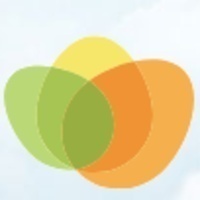
eisc
修改于 2024-04-12 11:20:47
修改于 2024-04-12 11:20:47
文章被收录于专栏:linux内核
sudo apt install pavucontrol remmina -y
# 安装声卡监控工具 和 remmina 远程连接 工具
pavucontrol
# 打开工具
1. 点击输入设备 > 上面一个端口是设备, 下面一个端口是通道。 在下面一个下拉框中 选择 Digital Microphone
然后说话 看 是进度条否跳变 没变继续切换 > 拉动 增益滑动条 至 基础,不然声音很杂乱。
如果有很多设备,可以插入耳机后拔出,这样就刷新识别到可用的设备
2. 打开 KVM 虚拟机进入预览虚拟机界面,因为需要这个进程保持声音通道。
3. 回到 pavucontrol 界面,点击 录音 这时候 能看到刚刚打开的 KVM 进程对应的 录音设备
下拉框 > 选择 Digital Microphone , 然后在 静音到 100%(0 dB) 中拉动到一半的位置。
5. 在运用中打开 Remmina > 快速连接 > 新增或者修改 > 高级 > 音频输出模式 本地 (KVM 虚拟打开的进程自动 输出声音)
贡献: http://eisc.cn/index.php?c=read&id=1230&page=1&cache=refresh原创声明:本文系作者授权腾讯云开发者社区发表,未经许可,不得转载。
如有侵权,请联系 cloudcommunity@tencent.com 删除。
原创声明:本文系作者授权腾讯云开发者社区发表,未经许可,不得转载。
如有侵权,请联系 cloudcommunity@tencent.com 删除。
评论
登录后参与评论
推荐阅读
